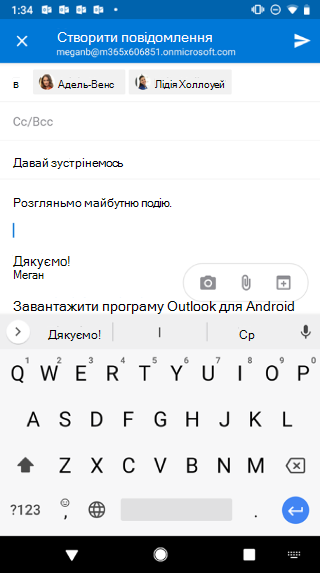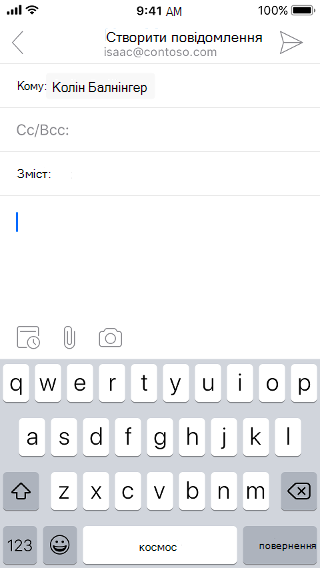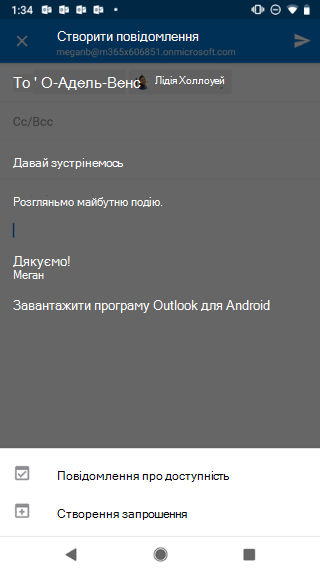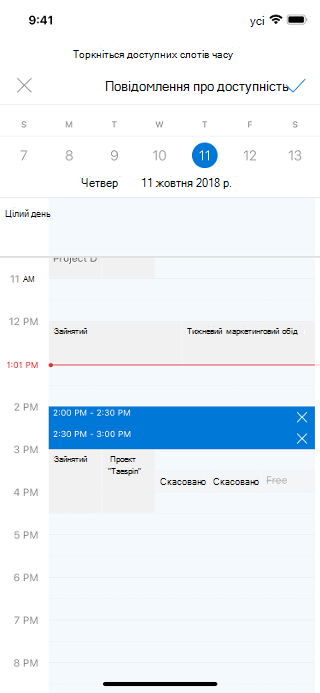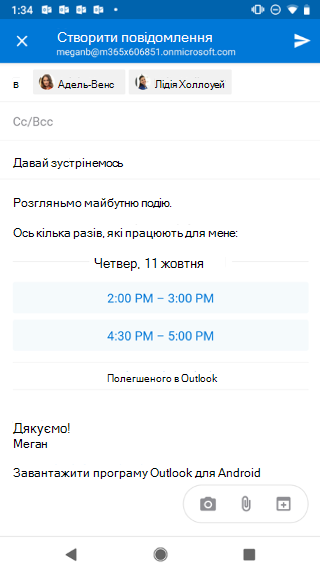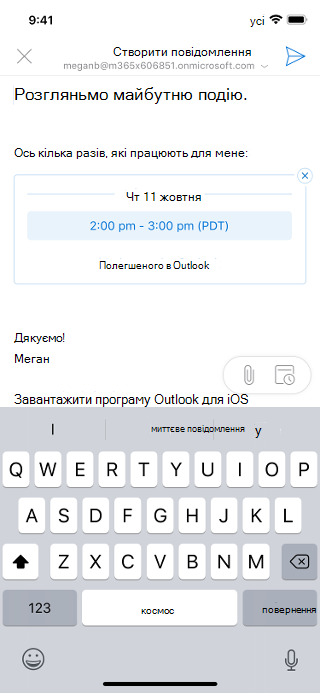Під час створення нового повідомлення електронної пошти або відповіді на наявну розмову електронної пошти торкніться кнопки календар над клавіатурою.
У меню, що Відкриється, виберіть пункт " відправити доступність". У поданні календаря, що Відкриється, торкніться блоків часу, де потрібно надати спільний доступ до доступності; Ви можете вибрати кілька разів на кілька днів. Завершивши, торкніться галочки в правому верхньому куті екрана. Ви побачите цю нову інформацію, що входить до складу електронного листа, який ви створите, і його буде включено під час надсилання повідомлення електронної пошти.
Приклади для Android і iOS: